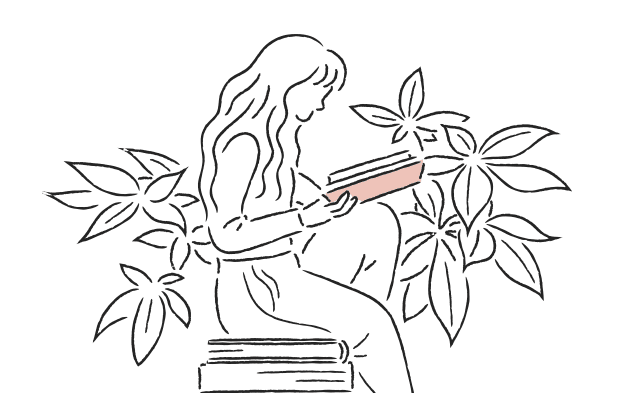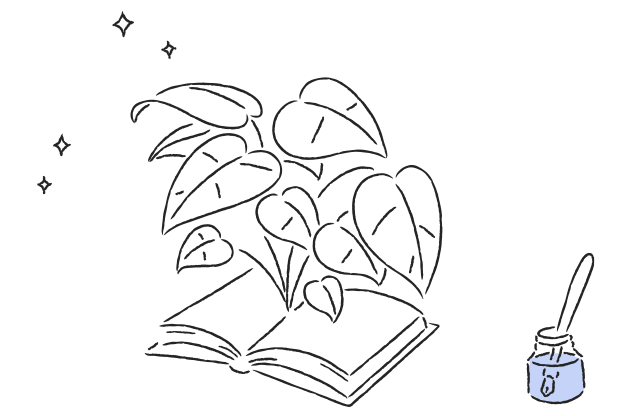50+ 세대를 위한 구글 마스터 시리즈 (4)
지메일 완전 정복: 쉽게 배우는 구글 지메일의 핵심 기능과 활용법

구글 지메일은 구글 서비스의 허브로서, 다양한 서비스들과 연동되어 있습니다. 이메일뿐만 아니라 캘린더, 드라이브, 문서 작업까지 한 곳에서 편리하게 이용할 수 있어 최고의 스마트 도구입니다.
구글의 무료 이메일 서비스인 지메일은 직관적인 인터페이스와 강력한 스팸 필터링 기능을 제공하여 안전하고 편리한 이메일 환경을 보장합니다. 또한 15GB의 넉넉한 저장 공간을 무료로 제공하여 많은 이메일과 첨부파일을 보관할 수 있습니다.
50+ 세대를 위해 지메일 사용법을 차근차근 설명하며, 이메일을 처음 시작하는 분들도 쉽게 따라할 수 있도록 구성했습니다.
오늘 살펴볼 주요 내용을 간단히 정리해 드리겠습니다.










1. 기본 화면 이해하기: 지메일 첫 화면 안내

지메일 주요 구성 요소

지메일의 기본 화면을 이해하는 것은 효율적인 이메일 사용의 첫걸음입니다. 아래에서 소개하는 주요 구성 요소들을 하나씩 살펴보면서, 지메일의 기본적인 구조를 파악해 보세요.
메뉴 바: 화면 왼쪽에 위치하며, 받은 편지함, 보낸 편지함, 휴지통 등을 볼 수 있습니다.
받은 편지함: 이메일이 도착하면 이곳에 저장됩니다.
작성 버튼: 새 이메일을 작성할 때 사용하는 버튼입니다.
설정 아이콘: 계정 설정, 테마 변경 등 다양한 기능을 설정할 수 있습니다.
테마 변경으로 나만의 지메일 만들기

지메일의 테마를 변경하면 사용자의 취향에 맞게 화면을 꾸밀 수 있습니다. 특히 50+ 세대를 위해 가독성 높은 테마를 선택하는 것이 좋습니다. 아래의 단계를 따라 테마를 변경해보세요.
화면 우측 상단의 [설정 아이콘] 클릭.
[테마 모두 보기] 선택.
원하는 테마를 클릭하여 적용하세요.
2. 이메일 작성과 보내기

새 이메일 작성 방법
이메일을 작성하는 방법은 매우 간단합니다. 아래의 단계를 따라하시면 누구나 쉽게 이메일을 보낼 수 있습니다. 특히 처음 이메일을 사용하시는 분들도 걱정하지 마시고 천천히 따라해 보세요.
[편지 쓰기] 를 클릭합니다.
새 창이 열리면 아래를 작성합니다.
받는 사람: 이메일을 보낼 상대방의 주소를 입력하세요.
제목: 이메일의 주제를 간단히 작성합니다.
본문: 전하고 싶은 내용을 적습니다.
필요하면 파일 첨부 아이콘(클립 모양)을 클릭하여 문서를 추가하세요.
작성이 완료되면 [보내기 버튼]을 클릭합니다.
이메일 잘 보내는 팁
제목은 명확하고 간결하게 작성하세요.
중요한 정보는 굵은 글씨로 강조하세요.
불필요한 첨부 파일은 피하세요.
3. 이메일 관리: 정리와 보관
필터 설정으로 자동 분류

필터 설정은 지메일의 강력한 자동화 기능 중 하나입니다. 특정 조건에 맞는 이메일을 자동으로 분류하고 처리할 수 있어, 이메일 관리 시간을 크게 줄일 수 있습니다. 아래의 단계를 따라 필터를 설정해 보세요.
검색 옆에 세줄을 클릭합니다.
보낸 사람에 이메일 주소를 입력하고 아래 [필터 만들기]를 선택합니다.
[다음 라벨 적용]과 [일치하는 대화 0개에도 필터 적용]을 선택합니다.
다음 라벨 적용에서 [새 라벨]을 만들 수 있습니다.
[필터 만들기]를 선택합니다.
라벨 관리 방법

라벨은 이메일을 체계적으로 정리하고 관리하는 데 매우 유용한 기능입니다. 마치 실제 서류를 분류할 때 폴더를 사용하는 것처럼, 라벨을 활용하면 수많은 이메일을 효율적으로 관리할 수 있습니다. 아래의 단계를 따라 라벨을 설정해 보세요.
왼쪽 메뉴에서 [더보기]를 클릭한 후 [라벨 관리]를 선택하세요.
새 라벨을 만들려면 [새 라벨 만들기] 버튼을 클릭하세요.
라벨 이름은 '가족', '업무', '중요' 등 쉽게 구분할 수 있는 단어로 지정하세요.
기존 라벨의 이름을 변경하거나 삭제할 수 있습니다.
라벨 색상을 지정하면 이메일을 더 쉽게 구분할 수 있습니다.
중요한 이메일에는 여러 개의 라벨을 동시에 지정할 수 있습니다.
4. 스팸 메일 차단과 보안 강화

스팸 메일은 귀찮은 광고성 메일일 뿐만 아니라 악성코드나 피싱 시도가 포함될 수 있어 매우 위험합니다. 지메일은 강력한 스팸 필터링 시스템으로 대부분의 스팸 메일을 자동으로 차단해줍니다.
하지만 사용자가 직접 스팸 메일을 관리하는 방법을 아는 것도 중요합니다. 스팸 이메일을 발견하면 상단의 [스팸 신고] 버튼을 클릭하세요. 신고된 이메일은 자동으로 스팸 폴더로 이동됩니다.
5. 모바일에서도 지메일 활용하기

모바일에서도 지메일을 편리하게 사용할 수 있습니다. 스마트폰만 있다면 언제 어디서나 이메일을 확인하고 답장할 수 있어 매우 실용적입니다. 아래의 단계를 따라 모바일 지메일을 시작해보세요.
앱 설치: 스마트폰 앱스토어에서 [Gmail 앱]을 다운로드하세요.
로그인 후 PC와 동일한 방법으로 이메일을 확인하고 작성할 수 있습니다.
알림 설정으로 중요한 이메일을 즉시 확인하세요.
6. 지메일 활용 팁: 효율적으로 사용하는 방법
지메일의 다양한 기능을 최대한 활용하면 이메일 관리가 훨씬 수월해집니다. 시간을 절약하고 효율적으로 소통하기 위해 아래의 팁들을 참고해 보세요.
별표 표시 기능을 활용해 중요한 이메일을 한눈에 확인하세요.
검색창에 키워드를 입력해 원하는 이메일을 빠르게 찾아보세요.
업무용, 개인용 이메일을 구분하려면 여러 계정을 추가해 관리하세요.
7. 제미나이(Gemini)를 활용한 이메일 작성 방법

제미나이는 구글의 인공지능 서비스로, 자연스럽고 전문적인 이메일 작성을 도와줍니다. 비즈니스 이메일부터 일상적인 메일까지 다양한 상황에 맞는 이메일 작성을 지원하며, 한국어로도 자연스러운 문장을 만들어냅니다. 특히 50+ 세대를 위해 복잡한 이메일 작성을 간단하게 만들어주는 유용한 도구입니다.
제미나이 접속하기: 웹 브라우저에서 제미나이 사이트로 이동하세요.
이메일 내용 작성: 작성하고 싶은 이메일의 내용과 형식을 자세히 설명합니다.
검토와 수정: 제미나이가 작성한 이메일을 꼼꼼히 확인하고 필요한 부분을 수정하세요.
지메일로 전송: [Gmail 초안 작성] 기능을 통해 바로 이메일을 보낼 수 있습니다.
이메일 초보자도 지메일로 전문가처럼!
지메일은 직관적인 인터페이스와 다양한 기능으로 이메일 초보자도 쉽게 사용할 수 있습니다. 특히, 50+ 세대에게는 간단한 메뉴 구성과 보안 기능이 큰 장점입니다. 이 글에서 설명한 단계를 천천히 따라 하면 누구나 지메일을 마스터할 수 있습니다.
지메일의 다양한 기능들을 하나씩 익히면서 디지털 시대의 소통 방식에 자신감을 가지세요. 이메일은 현대 생활에서 꼭 필요한 도구이며, 이 안내서를 통해 배운 내용들을 실제로 적용하면서 실력을 키워나가시길 바랍니다.
"복잡해 보이던 이메일도 이제는 문제없습니다. 꾸준히 활용하며 익숙해지세요!"
다음 시간에는 구글 킵에 대해 살펴보겠습니다.
본 내용은 아이캔 IT&AI대학 김동석 강사님 강의 수강 후에 작성한 글입니다.